



Next: Longitudes
Up: Creando un documento
Previous: Creando un documento
Tipos de documento
Unas cuantas notas sobre los tipos de documentos que podemos elaborar
con LYX. Hay cinco clases estándar de documento2.33:
- Article (artículo)
- Es el que toma por defecto si no especificamos
ninguno. Está pensado para documentos no demasiado extensos. Además
permite que después pueda ser incorporado con facilidad como capítulo
de un libro o una tesis.
- Report (informe)
- Para informes técnicos, tesis, proyectos fin de
carrera...
- Book (libro)
- Para escribir libros o cualquier documento grande
que queramos dividir en partes y/o capítulos.
- Letter (carta)
- Incorpora entornos para remitente, destinatario,
encabezado, cierre ...
- Slides (transparencias)
-
Figure:
Clases de Documentos
|
|
En la tabla ![[*]](crossref.png) aparecen recogidas las principales
opciones por defecto de cada una de estas clases de documento. Si
no aparece especificada ninguna opción en la tabla es que no está
disponible para esa clase de documento:
aparecen recogidas las principales
opciones por defecto de cada una de estas clases de documento. Si
no aparece especificada ninguna opción en la tabla es que no está
disponible para esa clase de documento:
Table:
Opciones en las clases de documentos
| Tipo Documento |
Article |
Report |
Book |
Letter |
Slides |
|---|
| estilo de página |
plain |
plain |
headings |
plain |
headings |
| n^o de caras |
una |
una |
dos |
una |
|
| columnas |
una |
una |
una |
una |
una |
| tamaño fuente |
10pt |
10pt |
10pt |
10pt |
27pt |
| título-resumen |
notitlepage |
titlepage |
titlepage |
|
titlepage |
| papel |
carta US |
carta US |
carta US |
carta US |
carta US |
| inicio capítulo |
|
openany |
openright |
|
|
Vamos a comentar algunos aspectos de la tabla ![[*]](crossref.png) :
:
- Estilo de página: es el que nos va a determinar el aspecto de los
encabezados y pies de página del documento
- plain (plano)
- la cabecera está vacía y en el pie aparece solo el
número de página centrado.
- headings (cabecera)
- n^o de página y un texto (sección o capítulo)
en la cabecera; pie vacío.
- empty (vacío)
- cabecera y pie vacíos.
- fancy (elaborado)
- permite personalizar los encabezados y pies.
- N^o de caras: indica si el documento se va a preparar para imprimirlo
a una o dos caras. Afecta a los márgenes izquierdo y derecho y a los
encabezados y pies de páginas2.34.
- Tamaño de fuente: los tamaños disponibles son 10, 11 y 12pt (excepto
para la clase Slides). Se corresponden con el tamaño de fuente del
texto base, ya que LYX se encarga de forma automática de adecuar
el tamaño de fuentes de los títulos, capítulos, secciones ... sin
que nosotros tengamos que preocuparnos de esto.
- Título/resumen: según el formato de documento elegido el título y
el resumen aparecerán en una página aparte o en la misma en que sigue
el documento. Podemos cambiar este comportamiento por defecto desde
Formato
 Documento,
escribiéndola en la casilla Opciones Extra
Documento,
escribiéndola en la casilla Opciones Extra
- titlepage
- el título y el resumen se imprimirán cada uno en una página
independiente
- notitlepage
- el texto del documento sigue al título y al resumen
en la misma página
- Inicio capítulo2.35:
- openright
- todos los capítulos comenzarán en una página situada a
la derecha (impar)
- openany
- los capítulos se iniciarán en la siguiente nueva página
libre (par o impar). Nos puede interesar si queremos evitar páginas
sueltas (sobre todo si estamos usando la opción de documento a una
cara)
- Papel: los tres formatos primeros son los usuales en EEUU y Sudamérica,
el A4 en Europa
- carta US (letter)
- 215,9 x 279,4 mm
- oficio US (legal)
- 215,9 x 355,6 mm (folio)
- ejecutivo US (executive)
- 215,9 x 266,7 mm
- A3
- 297 x 420 mm
- A4
- 210 x 297 mm
- A5
- 148 x 210 mm (cuartilla)
- B3
- 353 x 500 mm
- B4
- 250 x 353 mm
- B5
- 176 x 250 mm
Footnotes
- ... documento2.33
- Veréis que en la ventana aparecen mucho más tipos disponibles, pero
nosotros nos vamos a centrar en los más usuales. Para los restantes
podéis consultar el capítulo 4 de Extended Lyx Features donde
se amplía sobre estas clases especiales.
- ... páginas2.34
- Esta opción afecta solo al formato de las páginas, no va a hacer que
nuestra impresora cambie para imprimir a doble cara. Seremos nosotros
los que tengamos que preocuparnos de esto.
- ... capítulo2.35
- El entorno Capítulo está disponible en las clases book
y report, no aparece en article




Next: Longitudes
Up: Creando un documento
Previous: Creando un documento
2004-05-16
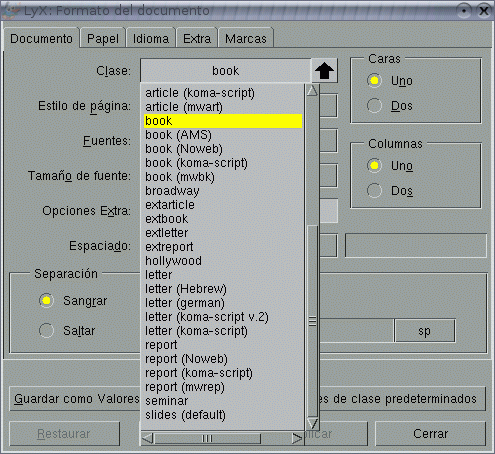
![[*]](crossref.png) aparecen recogidas las principales
opciones por defecto de cada una de estas clases de documento. Si
no aparece especificada ninguna opción en la tabla es que no está
disponible para esa clase de documento:
aparecen recogidas las principales
opciones por defecto de cada una de estas clases de documento. Si
no aparece especificada ninguna opción en la tabla es que no está
disponible para esa clase de documento:
![[*]](crossref.png) :
: